現代社会において、質の高い睡眠を確保することは、多くの人々にとって重要な課題となっています。日々のパフォーマンス向上、心身の健康維持、そして生活の質の向上において、睡眠が果たす役割は計り知れません。しかし、多忙な日常やストレス、デジタルデバイスの普及など、私たちの睡眠を妨げる要因は数多く存在します。
このような状況の中、最も身近なデバイスであるiPhoneに、自身の睡眠を可視化し、改善のヒントを得るための強力なツールが標準搭載されていることをご存知でしょうか。それが「ヘルスケア」アプリです。
この記事では、iPhoneのヘルスケアアプリに搭載されている「睡眠」機能に焦点を当て、その基本的な役割から、具体的な設定方法、記録されたデータの詳細な見方、さらにはApple Watchとの連携による高度な分析まで、網羅的に解説します。この記事を最後まで読めば、あなたも今日から自身の睡眠をデータに基づいて管理し、より健康的な毎日を送るための第一歩を踏み出せるようになるでしょう。
目次
iPhoneのヘルスケアアプリとは?
iPhoneのヘルスケアアプリは、単に歩数や移動距離を記録するだけの万歩計アプリではありません。健康とフィットネスに関するあらゆるデータを一元的に集約・管理するための、Appleが提供する統合的なプラットフォームです。ユーザーは、このアプリ一つで自身の健康状態を多角的に把握し、長期的な視点で健康管理を行えます。
ヘルスケアアプリは、iPhoneに内蔵された各種センサー(加速度センサー、ジャイロスコープなど)や、Apple Watch、さらにはサードパーティ製の対応アプリや健康管理デバイスから取得した情報を自動的に収集・整理します。これにより、ユーザーは手動でデータを入力する手間を最小限に抑えつつ、包括的な健康データを手に入れることが可能です。
ヘルスケアアプリが管理するデータカテゴリは非常に多岐にわたります。主なカテゴリとその概要を見てみましょう。
| カテゴリ | 主なデータ項目 | 概要 |
|---|---|---|
| アクティビティ | 歩数、ウォーキング+ランニングの距離、上った階数、エクササイズ時間、ムーブゴールなど | 日常生活における身体活動量を記録・分析します。Apple Watchと連携することで、より詳細なワークアウトデータも管理できます。 |
| 心臓 | 心拍数、心拍変動、心肺機能、心電図(Apple Watch対応モデル)など | 心臓の健康状態を示す重要な指標を記録します。安静時心拍数や歩行時心拍数平均などを通じて、心血管系の状態を把握する手がかりとなります。 |
| 睡眠 | ベッドにいた時間、睡眠時間、睡眠ステージ(レム・コア・深い)など | この記事の主題となるカテゴリです。睡眠の量と質を詳細に記録し、睡眠パターンの改善をサポートします。 |
| マインドフルネス | マインドフルな時間 | 「マインドフルネス」アプリや対応するサードパーティアプリで行った瞑想やリラクゼーションの時間を記録し、心の健康状態を管理します。 |
| 栄養 | カフェイン、水分摂取量、食物繊維、タンパク質など | 対応する食事管理アプリと連携することで、摂取した栄養素を記録・管理します。食生活の改善に役立ちます。 |
| 身体測定値 | 身長、体重、BMI(体格指数)、体脂肪率など | 体重計などの対応デバイスと連携したり、手動で入力したりすることで、身体の基本的な測定値を時系列で追跡できます。 |
| その他 | 聴覚(ヘッドフォン音量)、呼吸、周期記録(月経など)、服薬管理など | 日常生活に関わる様々な健康データを網羅的にカバーしており、ユーザーの健康を多角的にサポートします。 |
このように、ヘルスケアアプリは、身体的な活動から心の状態、栄養、そして睡眠に至るまで、健康に関する膨大な情報を「ブラウズ」タブから確認できます。また、「概要」タブでは、特に重要なデータがハイライト表示され、自分の健康状態のサマリーを素早く確認できます。
ヘルスケアアプリの大きなメリットは、断片化しがちな健康情報を一箇所に集約できる点にあります。例えば、体重は体重計アプリ、食事は食事管理アプリ、運動はフィットネスアプリといったように、別々のアプリで管理していた情報をヘルスケアアプリに連携させることで、それらのデータが相互にどのように影響しているかを分析する基盤ができます。「睡眠不足の日には活動量が減る」「カフェインを多く摂取した日は睡眠の質が低い」といった相関関係を、データに基づいて客観的に把握できる可能性があるのです。
この記事で詳しく解説する「睡眠」機能も、この統合的なプラットフォームの一部として機能します。睡眠データは、単体で見るだけでなく、心拍数や日中の活動量といった他のデータと組み合わせることで、より深い洞察を得られます。iPhoneのヘルスケアアプリは、私たちの健康管理をよりデータドリブンで、パーソナライズされたものへと進化させるための強力な基盤と言えるでしょう。
ヘルスケアの「睡眠」機能でできること
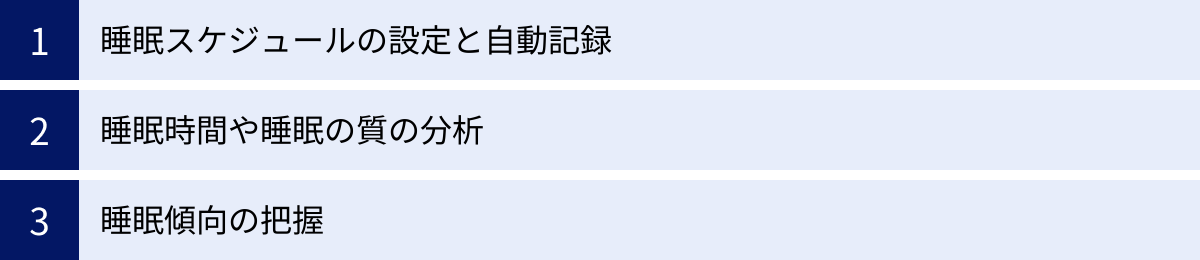
iPhoneのヘルスケアアプリに標準搭載されている「睡眠」機能は、多くのユーザーが手軽に始められる健康管理の一つです。特別な機器を追加購入することなく、iPhoneだけで基本的な睡眠記録を開始できます。ここでは、この「睡眠」機能が具体的に何を提供してくれるのか、その主要な機能を3つの側面に分けて詳しく解説します。
睡眠スケジュールの設定と自動記録
ヘルスケアの睡眠機能の最も基本的な役割は、ユーザーが設定したスケジュールに基づいて睡眠時間を自動で記録することです。これは、毎晩手動で「これから寝ます」といった操作をする必要がないことを意味し、継続的な記録を容易にします。
まず、ユーザーは「睡眠スケジュール」を設定します。これは、理想的な就寝時刻と起床時刻をヘルスケアアプリに教える作業です。例えば、「平日は23時に就寝し、翌朝7時に起床する」といった具体的な時間を設定します。このスケジュールは、曜日ごとにカスタマイズできるため、平日と休日で生活リズムが異なる場合にも柔軟に対応可能です。
スケジュールを設定すると、iPhoneはその時間帯になると自動的に「睡眠」状態にあると判断します。具体的には、設定した就寝時刻から起床時刻までの間、iPhoneが操作されずに置かれている状態を検知して、それを「ベッドにいた時間」として記録します。夜中にトイレなどで起きてiPhoneを操作した場合、その時間は睡眠時間から除外されるなど、ある程度の精度で睡眠状態を推測します。
この自動記録機能の背景には、「睡眠集中モード」という強力なサポート機能があります。設定した就寝時刻になると、iPhoneは自動的に睡眠集中モードに切り替わります。このモードになると、ロック画面が簡素化され、着信やアプリからの通知が知らされないようになります。(事前に許可した連絡先からの着信などを除く)。これにより、就寝前のスマートフォン操作による脳の覚醒や、夜中の通知による睡眠の中断を防ぎ、より質の高い睡眠へと導く環境作りをサポートします。
つまり、ヘルスケアの睡眠機能は、単に記録するだけでなく、スケジュールに基づいた生活リズムの定着と、睡眠を妨げる要因の排除を同時に促す、非常によく設計された機能なのです。
睡眠時間や睡眠の質の分析
ヘルスケアの睡眠機能は、単に「何時間眠ったか」という量的な側面だけでなく、「どのように眠ったか」という質的な側面にも踏み込んで分析します。特にApple Watchを併用することで、その分析は非常に詳細なものになります。
まず、基本的な分析項目として「睡眠時間」があります。これは、設定した睡眠スケジュール内で、iPhoneやApple Watchが睡眠状態と判断した時間の合計です。これにより、日々の睡眠時間が目標に達しているかどうかを簡単に確認できます。
さらに、Apple Watchを装着して眠ることで、より高度な分析が可能になります。それが「睡眠ステージ」の分析です。私たちの睡眠は、一晩を通じて均一ではなく、「レム睡眠」「コア睡眠」「深い睡眠」といった異なる段階(ステージ)を繰り返しています。ヘルスケアアプリは、Apple Watchが計測する心拍数、呼吸数、手首の動き(加速度センサーによる体動)といったデータを基に、ユーザーがどの睡眠ステージにどれくらいの時間いたかを推定し、グラフで可視化します。
- 深い睡眠: 身体の修復と回復に最も重要とされるステージ。筋肉がリラックスし、成長ホルモンが分泌されます。
- コア睡眠: 一般的に「浅い睡眠」とも呼ばれ、睡眠全体の大部分を占めます。記憶の整理などが行われると考えられています。
- レム睡眠: 脳が活発に活動しており、夢を見ることが多いステージ。記憶の定着や感情の整理に重要な役割を果たします。
これらの各ステージの割合や持続時間を見ることで、自分の睡眠の質を客観的に評価できます。例えば、「睡眠時間は足りているはずなのに日中眠い」と感じる場合、データを見ると「深い睡眠」の時間が極端に短い、といった発見があるかもしれません。このように睡眠の質を構成要素に分解して可視化できる点は、ヘルスケアアプリの大きな強みです。
睡眠傾向の把握
ヘルスケアアプリの真価は、一日単位の記録だけでなく、長期間にわたるデータを蓄積し、そこから個人の「睡眠傾向」を浮かび上がらせる点にあります。
アプリの「概要」や「ブラウズ」タブでは、日・週・月・半年といった様々な期間で睡眠データを表示・比較できます。
- 週単位での比較: 「今週は平均睡眠時間が先週より30分短い」「週末に寝だめしているが、平日の睡眠不足を補えているか」といった視点で振り返りができます。
- 月単位での比較: 「月曜日は他の曜日に比べて入眠に時間がかかっている傾向がある」「特定の時期(例:繁忙期)に睡眠の質が悪化している」といった、より長期的なパターンを発見できます。
さらに、ヘルスケアアプリはこれらのデータを基に「ハイライト」として興味深い傾向を自動で提示してくれることもあります。「過去2週間の平均睡眠時間は7時間15分でした」といったサマリーや、「最近の睡眠時間は、過去の平均と比較して増加(または減少)しています」といった変化を通知してくれるのです。
このような長期的な視点でのデータ分析は、自分の生活習慣と睡眠の関係を理解する上で非常に役立ちます。「飲み会があった翌日は、決まって深い睡眠が少なくなる」「平日に運動を取り入れた週は、全体的に睡眠の質が良い」といった具体的な因果関係を、主観的な感覚だけでなく客観的なデータで裏付けられるようになります。
この「傾向の把握」を通じて、ユーザーは自身のライフスタイルを見直し、睡眠の質を向上させるための具体的なアクションプランを立てやすくなります。ヘルスケアの睡眠機能は、記録から分析、そして行動変容へとつなげるための、強力なパーソナル健康コーチの役割を果たしてくれるのです。
ヘルスケアで睡眠を記録するための初期設定ガイド
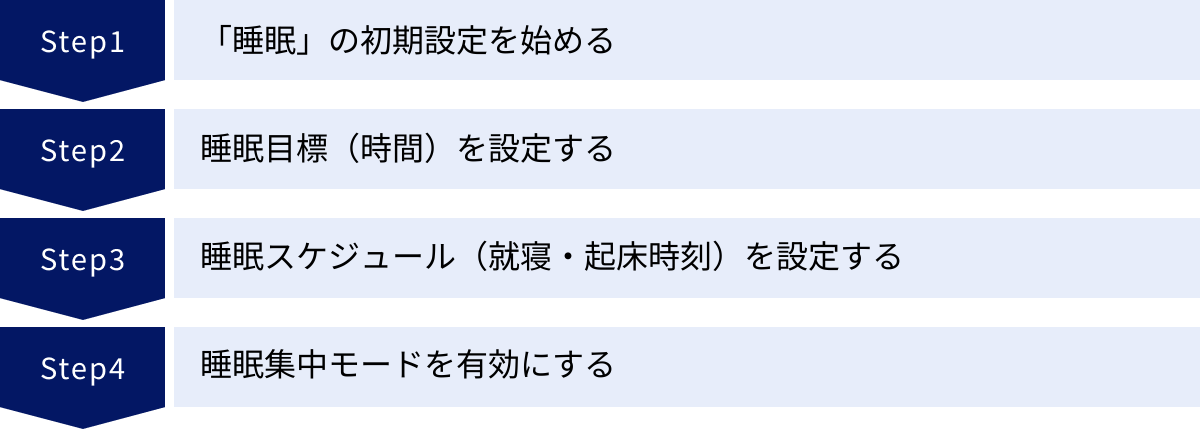
iPhoneのヘルスケアアプリで睡眠記録を始めるのは、決して難しいことではありません。いくつかのステップに従って初期設定を行うだけで、その日から自動で睡眠データの収集が開始されます。ここでは、誰でも迷わず設定を完了できるよう、手順を一つひとつ丁寧に解説します。
「睡眠」の初期設定を始める
まず、ヘルスケアアプリで睡眠機能の設定画面にアクセスします。いくつかの方法がありますが、最も分かりやすい手順は以下の通りです。
- iPhoneのホーム画面から「ヘルスケア」アプリを開きます。
- 画面下部にあるナビゲーションバーから「ブラウズ」(右下)をタップします。
- 健康カテゴリの一覧が表示されるので、その中から「睡眠」を選択します。
- 初めて設定する場合、「睡眠」の画面に「“睡眠”を設定」というボタンが表示されます。これをタップして、設定ウィザードを開始します。
もし過去に一度でも設定したことがある場合は、この画面に過去のデータが表示されます。その場合は、画面を下にスクロールしていくと「オプション」や「通常スケジュール」といった項目があるので、そこから設定の変更が可能です。
設定ウィザードが始まると、睡眠機能の概要が説明されます。「次へ」をタップして、具体的な設定項目に進みましょう。
睡眠目標(時間)を設定する
最初に設定するのは「睡眠目標」です。これは、毎晩どれくらいの睡眠時間を確保したいかという目標値を設定する項目です。
一般的に、成人に推奨される睡眠時間は7時間から9時間とされています。もちろん、必要な睡眠時間には個人差がありますが、まずは7時間半や8時間などを目安に設定してみると良いでしょう。この目標は後からいつでも変更可能ですので、あまり深く悩まずに決めて大丈夫です。
ここで設定した睡眠目標は、日々の睡眠記録と比較するための基準となります。ヘルスケアアプリは、記録された睡眠時間がこの目標に達しているかどうかを分かりやすく表示してくれるため、日々の達成度が一目でわかります。目標を設定することは、睡眠改善へのモチベーションを維持する上で非常に重要なステップです。
画面に表示されるプラス(+)またはマイナス(-)ボタンを使って、希望の睡眠時間を設定し、「次へ」をタップします。
睡眠スケジュール(就寝・起床時刻)を設定する
次に、睡眠記録の核となる「睡眠スケジュール」を設定します。これは、「何時に寝て、何時に起きるか」という具体的な生活リズムをアプリに教える作業です。
- 通常スケジュールの設定: まず、基本的な就寝時刻と起床時刻を設定します。画面上に表示されたベッドのアイコンと月のアイコンが描かれた円(時計盤)を操作します。
- ベッドのアイコンをドラッグして「就寝時刻」を設定します。
- 月のアイコン(実際にはベルのアイコンの場合もあります)をドラッグして「起床時刻」を設定します。
- アラームの設定: 起床時刻にアラームを鳴らすかどうかを選択できます。「アラーム」のスイッチをオンにすると、サウンドや触覚(バイブレーション)、音量、スヌーズ機能の有無などを細かく設定できます。iPhone標準のアラームと同様の使い勝手です。
ここで設定した「就寝時刻」と「起床時刻」の間が、iPhoneが睡眠状態を監視する時間帯となります。また、設定した就寝時刻になると、後述する「睡眠集中モード」が自動的にオンになります。
スケジュールを曜日ごとにカスタマイズする
多くの人は、平日と休日で就寝・起床時刻が異なるでしょう。ヘルスケアアプリでは、そうしたライフスタイルにも柔軟に対応できます。
基本的なスケジュールを設定した後、「このスケジュールを使用する曜日」という項目が表示されます。ここで、設定したスケジュールを適用したい曜日を選択できます。
例えば、まず月曜日から金曜日までを選択して平日のスケジュール(例:23:00就寝、7:00起床)を設定します。その後、「スケジュールを追加」をタップして、土曜日と日曜日を選択し、休日のスケジュール(例:0:00就寝、8:30起床)を別途設定することが可能です。
このようにスケジュールを分けることで、より現実に即した正確な睡眠記録が可能になります。生活リズムに合わせてスケジュールを細かく設定することが、睡眠データ分析の精度を高めるための鍵となります。
睡眠集中モードを有効にする
スケジュールの設定が終わると、次に「睡眠集中モード」を有効にするかどうかの設定画面に進みます。これは非常に重要な機能であり、有効にすることを強くおすすめします。
「睡眠集中モード」は、iOSに搭載されている「集中モード」の一種で、睡眠の質を高めるために特化しています。これを有効にすると、設定した就寝時刻から起床時刻までの間、以下のような効果があります。
- 通知の消音: 電話の着信やアプリからの通知がロック画面に表示されなくなり、音やバイブレーションも鳴らなくなります。これにより、夜中の通知で目が覚めてしまうのを防ぎます。
- ただし、事前に許可した特定の人からの連絡や、繰り返しかかってきた電話は通知する、といった例外設定も可能です。
- ロック画面の簡素化: ロック画面の表示が暗く、シンプルになります。時刻と次のアラーム時刻など、必要最低限の情報のみが表示され、壁紙やウィジェットは非表示になります。これにより、夜中に時間を確認した際に、他の情報が目に入って脳が覚醒してしまうのを防ぎます。
- アプリ通知の遅延配信: 睡眠中に届いた通知は、起床時刻後にまとめて表示されるようになります。
設定画面で「睡眠集中モードをオンにする」をタップするだけで有効化できます。
すべての設定が完了すると、確認画面が表示されます。内容を確認して「完了」をタップすれば、初期設定は終了です。その日の夜から、あなたのiPhoneは自動的に睡眠の記録を開始し、あなたの健康管理をサポートしてくれます。
ヘルスケアに記録された睡眠データの見方
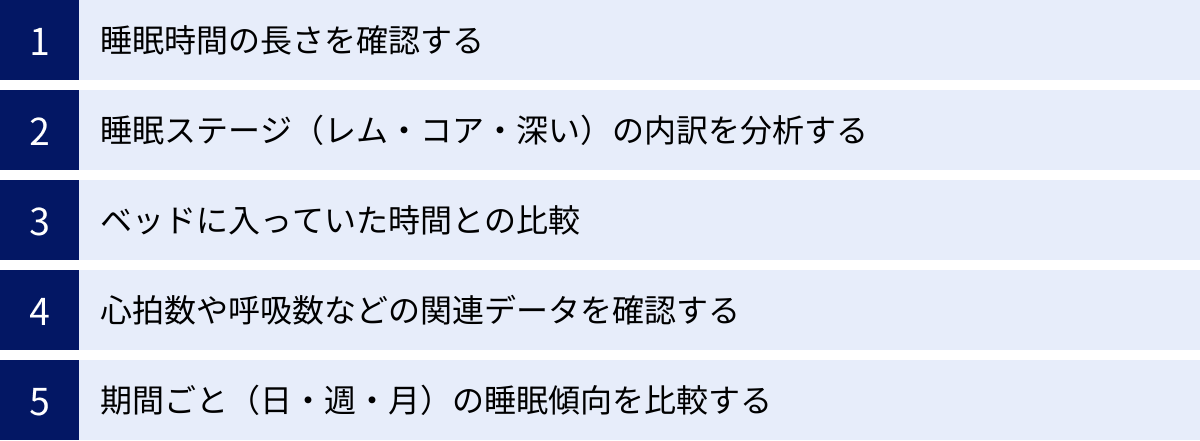
初期設定を終えて数日間が経過すると、ヘルスケアアプリにはあなたの睡眠データが蓄積されていきます。しかし、記録されたデータをただ眺めているだけでは意味がありません。それぞれの数値やグラフが何を意味するのかを正しく理解し、自分の健康状態と結びつけて考察することが重要です。ここでは、ヘルスケアアプリに記録された睡眠データの具体的な見方と、その解釈のポイントを解説します。
睡眠時間の長さを確認する
最も基本的で重要なデータが「睡眠時間」です。これは、あなたが実際に眠っていたと推定される時間の合計です。
- ヘルスケアアプリを開き、「ブラウズ」タブから「睡眠」を選択します。
- 画面上部に、棒グラフで日々の睡眠時間が表示されます。各棒が1日分のデータに対応しており、タップするとその日の具体的な睡眠時間(例:「7時間25分」)が表示されます。
このグラフを見ることで、日々の睡眠時間が目標に達しているか、曜日によってばらつきがないかなどを一目で把握できます。例えば、平日は睡眠時間が短く、週末に長くなる「寝だめ」のパターンが明確に可視化されるかもしれません。コンスタントに目標睡眠時間を確保できているかどうかが、まず最初のチェックポイントです。
睡眠ステージ(レム・コア・深い)の内訳を分析する
Apple Watchを装着して睡眠を記録した場合にのみ利用できる、非常に価値のあるデータが「睡眠ステージ」です。これは睡眠の「質」を評価するための重要な指標です。
睡眠データの詳細画面で、特定の日の棒グラフをタップすると、その下に「睡眠ステージのデータ」という項目が表示されます。ここには、その晩の睡眠が「覚醒」「レム睡眠」「コア睡眠」「深い睡眠」の各ステージにどれくらいの時間分類されたかが、色分けされたグラフで示されます。
- オレンジ色(覚醒): 睡眠中に目が覚めていた時間。短い覚醒は誰にでも起こる自然な現象です。
- 水色(レム睡眠): 夢を見る段階で、記憶の整理や感情の調整に関わります。通常、睡眠サイクルの後半に多く現れます。
- 青色(コア睡眠): 一般的な「浅い睡眠」に相当し、睡眠全体の約半分を占めます。
- 濃い青色(深い睡眠): 体の修復と回復に不可欠な最も深い眠りの段階。脳と体が休息し、成長ホルモンが分泌されます。睡眠サイクルの前半に多く現れる傾向があります。
このグラフを分析する際のポイントは、各ステージの「時間」と「割合」です。 例えば、総睡眠時間は十分でも「深い睡眠」が極端に短い場合、眠りが浅く、日中に疲労感が残る原因になっている可能性があります。アルコールを摂取した夜や、ストレスが多い日などは、深い睡眠が減少し、レム睡眠が抑制される傾向が見られることがあります。
自分の体感(「よく眠れた」「疲れが取れない」など)と、この睡眠ステージのデータを照らし合わせることで、「なぜそう感じたのか」を客観的なデータで裏付け、改善のための仮説を立てることができます。
ベッドに入っていた時間との比較
睡眠データの詳細画面では、「睡眠時間」と並んで「ベッドにいた時間」も記録されています。この2つのデータの差に注目することが、睡眠の質を評価する上で役立ちます。
- ベッドにいた時間: 就寝時刻から起床時刻までの、ベッドの中にいた合計時間。
- 睡眠時間: ベッドにいた時間のうち、実際に眠っていたと推定される時間。
「睡眠時間 ÷ ベッドにいた時間」で算出される割合は「睡眠効率」と呼ばれます。 例えば、ベッドに8時間いたが、実際の睡眠時間が7時間だった場合、睡眠効率は約87.5%となります。一般的に、睡眠効率は85%以上が望ましいとされています。
この数値が低い場合、寝付くまでに時間がかかっている(入眠潜が長い)、または夜中に何度も目が覚めている(中途覚醒が多い)可能性が考えられます。もし睡眠効率が低い状態が続くようであれば、寝る前のスマートフォンの使用を控える、リラックスできる環境を整えるといった対策を検討するきっかけになります。
心拍数や呼吸数などの関連データを確認する
Apple Watchと連携している場合、睡眠データと合わせて心臓や呼吸に関するデータも確認できます。睡眠の詳細画面を下にスクロールすると、「結果」というセクションに「睡眠時心拍数」や「睡眠時呼吸数」といった項目が表示されます。
- 睡眠時心拍数: 睡眠中の1分間あたりの心拍数の範囲が表示されます。通常、リラックスしている睡眠中は日中の安静時よりも心拍数が低下します。この数値が通常よりも高い場合、体調不良やストレス、飲酒などの影響が考えられます。
- 睡眠時呼吸数: 睡眠中の1分間あたりの呼吸の回数が表示されます。安定した呼吸は、質の高い睡眠の証です。このデータに大きな変動がある場合は、何らかの睡眠を妨げる要因がある可能性も示唆されます。
これらのデータは、睡眠の質をより多角的に評価するための補助的な指標となります。特に、日々の変化を追うことで、体調の微妙な変化を早期に察知する手がかりになることがあります。
期間ごと(日・週・月)の睡眠傾向を比較する
ヘルスケアアプリの強みは、長期的なデータの可視化にあります。睡眠データ画面の上部にある「日」「週」「月」「6カ月」といったタブを切り替えることで、表示する期間を簡単に変更できます。
- 「週」表示: 過去数週間の平均睡眠時間や、各曜日の平均睡眠時間を比較できます。「月曜の朝がいつも辛い」と感じているなら、日曜の夜の睡眠データ(就寝時刻が遅い、深い睡眠が少ないなど)に原因が隠されているかもしれません。
- 「月」表示: より長期的な視点で、生活習慣の変化が睡眠にどう影響したかを確認できます。「運動を始めた月から、平均睡眠時間が延び、深い睡眠の割合が増えた」といったポジティブな変化や、逆に「仕事が忙しかった月は、睡眠時間が大幅に減少した」といったネガティブな傾向も一目瞭然です。
これらの長期的なデータを定期的にレビューする習慣をつけることで、自分だけの「良い睡眠のための法則」を見つけ出すことができます。 データに基づいた自己理解こそが、持続的な健康改善への最も確実な道筋となるでしょう。
睡眠データやスケジュールの変更・手動入力の方法
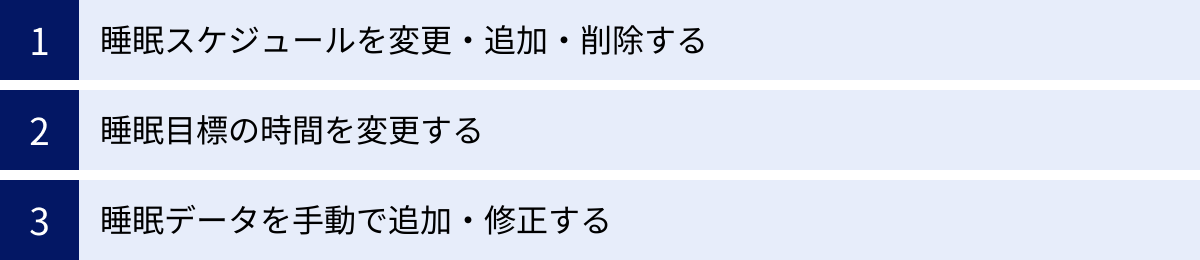
ヘルスケアアプリを継続的に使用していると、生活パターンの変化に合わせて設定を見直したり、記録に漏れがあったデータを修正したりする必要が出てきます。幸い、ヘルスケアアプリはこれらの変更や修正を簡単に行える柔軟性を備えています。ここでは、よくあるシチュエーションごとに、具体的な操作方法を解説します。
睡眠スケジュールを変更・追加・削除する
転職や引っ越し、ライフステージの変化などによって、理想の睡眠リズムは変わるものです。また、一時的に普段とは違うスケジュールを設定したい場合もあるでしょう。
既存のスケジュールを変更する:
- ヘルスケアアプリを開き、「ブラウズ」タブから「睡眠」を選択します。
- 画面を下にスクロールし、「通常スケジュールとオプション」というセクションを見つけます。
- 現在設定されている「通常スケジュール」をタップします。
- 変更したいスケジュール(例:「平日」や「週末」など)の横にある「編集」をタップします。
- 就寝時刻や起床時刻、アラーム設定などを、初期設定時と同じ要領で変更します。
- 最後に右上の「完了」をタップして変更を保存します。
新しいスケジュールを追加する:
平日・週末以外にも、特定の曜日だけ異なるスケジュールを設定したい場合に便利です。
- 上記の手順で「通常スケジュール」の編集画面を開きます。
- 「スケジュールを追加」をタップします。
- 新しいスケジュールを適用したい曜日を選択し、就寝・起床時刻を設定します。
- 「追加」をタップすれば、新しいスケジュールがリストに加わります。
スケジュールを削除する:
不要になったスケジュールは簡単に削除できます。
- 「通常スケジュール」の編集画面で、削除したいスケジュールの「編集」をタップします。
- 画面下部に表示される「スケジュールを削除」をタップすれば完了です。
一時的にスケジュールをオフにする・次の日だけオフにする:
旅行や特別なイベントなどで、一時的にいつものスケジュールを止めたい場合もあるでしょう。
- 一時的に全てのスケジュールをオフにする: 「通常スケジュール」画面の上部にある「睡眠スケジュール」のトグルスイッチをオフにします。
- 次の起床アラームだけをオフにする: ヘルスケアの「睡眠」画面の概要部分に、「次の起床時刻は〇:〇〇です」という表示があります。その横の「変更」をタップし、「起床アラーム」のスイッチをオフにすれば、その日だけアラームが鳴らなくなります。
睡眠目標の時間を変更する
生活習慣が変わったり、睡眠に関する新たな知見を得たりして、目標とする睡眠時間を見直したくなることもあるでしょう。
- ヘルスケアアプリの「睡眠」画面を開きます。
- 「通常スケジュールとオプション」セクションの「睡眠目標」をタップします。
- プラス(+)またはマイナス(-)ボタンで、新しい目標時間を設定します。例えば「7時間30分」から「8時間」へ変更します。
- 変更後、画面の外をタップするか、前の画面に戻れば自動的に保存されます。
目標の変更は、睡眠改善のフェーズが変わったことを意味します。 例えば、まずは睡眠時間を確保することを目標にし、それが達成できたら次は睡眠の質を高める、といった段階的な目標設定に役立ちます。
睡眠データを手動で追加・修正する
自動記録は非常に便利ですが、完璧ではありません。iPhoneやApple Watchを充電し忘れて眠ってしまった日や、記録されたデータが明らかに実態と異なると感じる日もあるでしょう。そのような場合は、データを手動で追加・修正できます。
睡眠データを手動で追加する(記録し忘れた場合):
- ヘルスケアアプリを開き、右上の自分のプロフィール写真またはイニシャルをタップし、「ヘルスケアデータ」から「睡眠」を選択するか、「ブラウズ」タブから「睡眠」を選択します。
- 画面右上の「データを追加」をタップします。
- 「就寝時刻」と「起床時刻」に、実際に眠り始めた時刻と起きた時刻を正確に入力します。
- 入力が終わったら、右上の「追加」をタップします。
これにより、自動記録ができなかった日のデータも、手動で補完できます。
睡眠データを修正する(記録が不正確な場合):
- ヘルスケアアプリの「睡眠」画面を開き、下へスクロールして「すべてのデータを表示」をタップします。
- 過去の睡眠データがリスト形式で表示されるので、修正したい日付のデータを選択します。
- 画面右上の「編集」をタップします。
- 記録されている「就寝時刻」や「起床時刻」を、正しい時刻に修正します。
- また、このデータを完全に削除したい場合は、画面下部の「データソースとアクセス」から該当データを探し、左にスワイプして削除することも可能です。
手動での修正機能を活用することで、データの正確性を保ち、より信頼性の高い長期的な傾向分析が可能になります。記録はあくまでツールであり、最終的には自分の感覚と照らし合わせてデータを「育てる」という意識を持つことが、ヘルスケアアプリを上手に使いこなすコツと言えるでしょう。
Apple Watch連携でさらに詳細な睡眠分析を
iPhone単体でもヘルスケアアプリによる睡眠記録は可能ですが、Apple Watchを連携させることで、その分析精度と得られる情報の深さは格段に向上します。Apple Watchは、単なるスマートウォッチではなく、手首に装着する高機能な健康センサーデバイスです。ここでは、Apple Watchとの連携がどのように睡眠分析を深化させるのか、その仕組みと追加で得られるデータについて詳しく解説します。
Apple Watch連携で計測精度が向上する仕組み
iPhone単体での睡眠記録は、主に「iPhoneが操作されなかった時間」を基に睡眠状態を推定します。これはある程度の正確性を持ちますが、ベッドで読書をしていたり、静かに横になっていたりする時間も睡眠時間としてカウントされてしまう可能性があります。
一方、Apple Watchは身体に直接触れているため、より多くの生体情報をリアルタイムで取得できます。これらの情報を組み合わせることで、睡眠状態の推定精度が飛躍的に向上します。
| 計測方法 | iPhone単体 | Apple Watch連携 |
|---|---|---|
| 基本原理 | スケジュールとiPhoneの操作状況 | 体動、心拍数、呼吸数、手首皮膚温など複数の生体情報 |
| 睡眠ステージ | 計測不可 | 計測可能(レム・コア・深い) |
| データ | ・ベッドにいた時間 ・睡眠時間 |
・ベッドにいた時間 ・睡眠時間 ・睡眠ステージごとの時間 ・睡眠時心拍数 ・睡眠時呼吸数 ・手首皮膚温 ・血中酸素ウェルネス |
| 精度 | 就寝・起床のタイミングを推定 | 睡眠の深さや質まで詳細に推定 |
| 利便性 | 就寝時にiPhoneを枕元に置く必要あり | Apple Watchを装着して寝るだけ |
Apple Watchが睡眠ステージ(レム・コア・深い)を推定する仕組みは、主に以下のセンサーデータを複合的に解析することに基づいています。
- 加速度センサー: 睡眠中の体の動き(寝返りなど)を検出します。体動の多寡は、睡眠の深さと密接に関連しています。深い睡眠の段階では体動がほとんどなくなり、レム睡眠中は不規則な動きが見られることがあります。
- 光学式心拍センサー: 手首の血流の変化をLEDライトで読み取り、心拍数を計測します。睡眠中は通常、心拍数が低下しますが、睡眠ステージによってその変動パターンは異なります。例えば、深い睡眠では心拍数が安定して低くなり、レム睡眠では変動が大きくなる傾向があります。
- 呼吸数の推定: 心拍数の変動パターン(心拍変動)や体の微細な動きから、1分間あたりの呼吸数を推定します。安定した呼吸は、リラックスした質の良い睡眠の指標となります。
Apple Watchは、これらの複数のデータを統合し、機械学習アルゴリズムを用いて総合的に判断することで、ユーザーがどの睡眠ステージにいるのかを高い精度で推定しているのです。 これにより、iPhone単体では不可能だった「睡眠の質」の可視化が実現します。
Apple Watchで追加で計測できるデータ
Apple Watchとの連携は、睡眠ステージ分析以外にも、健康状態をより深く理解するための貴重なデータを提供してくれます。
- 睡眠時心拍数: 前述の通り、睡眠中の心拍数の推移を記録します。安静時心拍数は心血管系の健康状態を示すバロメーターの一つとされており、その長期的な変化を追跡することは非常に有益です。通常より高い状態が続く場合は、疲労の蓄積や体調不良のサインかもしれません。
- 睡眠時呼吸数: 睡眠中の1分間あたりの呼吸回数を記録します。成人の正常な呼吸数は1分あたり12〜20回とされていますが、睡眠中はやや少なくなるのが一般的です。この数値に大きな乱れがある場合、何らかの睡眠を妨げる要因を示唆している可能性があります。
- 手首皮膚温(Apple Watch Series 8以降、Apple Watch Ultra以降): 睡眠中の手首の皮膚表面温度の、基準値からの変動を記録します。皮膚温はホルモンバランスや病気、体内時計のリズムなどによって変動します。特に女性の場合、月経周期に伴う体温変化の追跡に役立つ可能性があります。体調不良の予兆を捉えるための新たな指標として注目されています。
- 血中酸素ウェルネス(Apple Watch Series 6以降): 血液中に取り込まれた酸素のレベルを測定します。これは呼吸器系と循環器系の健康状態を示す重要な指標です。睡眠中にこの値がどのように変動するかを確認できます。(参照:Appleサポート)
これらの追加データは、睡眠を単なる「休息」として捉えるだけでなく、睡眠中の身体に何が起きているのかを多角的にモニタリングするための強力なツールとなります。例えば、「睡眠時間は足りているのに疲れが取れない」という漠然とした不調の原因を、「睡眠中の心拍数が高い状態が続いている」や「睡眠ステージのバランスが崩れている」といった具体的なデータから探る手がかりを与えてくれます。
Apple Watchを持っている、または購入を検討している場合、その睡眠分析機能は健康管理の質を一段階引き上げるための非常に価値ある投資と言えるでしょう。
ヘルスケアの睡眠記録に関するよくある質問
ヘルスケアアプリで睡眠記録を始めようとする際や、使い続ける中で、多くの人が同じような疑問を抱きます。ここでは、特によくある質問とその回答をまとめ、あなたの疑問を解消します。
Apple Watchがないと睡眠を記録できない?
結論から言うと、Apple WatchがなくてもiPhone単体で睡眠を記録することは可能です。 多くの人がこの点を誤解していますが、ヘルスケアの基本的な睡眠記録機能は、iPhoneだけで完結するように設計されています。
iPhone単体での記録方法:
前述の「初期設定ガイド」で解説した通り、ヘルスケアアプリで「睡眠スケジュール」(就寝時刻と起床時刻)を設定します。するとiPhoneは、そのスケジュールされた時間帯に、あなたがiPhoneを操作していない状態を検知して、それを「ベッドにいた時間」および「睡眠時間」として記録します。夜中に起きてiPhoneを触れば、その時間は睡眠時間から除外されます。
iPhone単体でできること:
- 睡眠スケジュールの設定と管理
- 睡眠目標時間の設定と比較
- ベッドにいた時間と推定睡眠時間の記録
- 睡眠集中モードの利用
- 日・週・月単位での睡眠時間の傾向分析
つまり、「睡眠の量」に関する基本的なトラッキングはiPhoneだけで十分に行えます。 自分の生活リズムを整え、毎日十分な睡眠時間を確保することを目標とするならば、まずはiPhoneだけで始めてみるのがおすすめです。
Apple Watchがあると何が変わるのか?
Apple Watchを追加することで、前述の通り「睡眠の質」に関する詳細なデータが得られるようになります。
- 睡眠ステージ(レム・コア・深い)の分析
- 睡眠時心拍数、呼吸数の計測
- 手首皮膚温、血中酸素ウェルネスの計測(対応モデルのみ)
まとめると、「睡眠の量を管理したい」ならiPhone単体でOK、「睡眠の質まで深く分析したい」ならApple Watchとの連携が非常に有効、ということになります。 まずは手軽に始められるiPhoneでの記録からスタートし、より詳細なデータに興味が出てきたらApple Watchの導入を検討するというステップが現実的でしょう。
睡眠時間が正しく記録されないときの対処法は?
「設定したはずなのに、睡眠が記録されない」「記録された時間が実際と大きく違う」といったトラブルは、いくつかの原因が考えられます。もし睡眠時間が正しく記録されない場合は、以下の点を確認・対処してみてください。
1. 睡眠スケジュールの設定は正しいか?
最も基本的な確認項目です。記録したい曜日に、正しい睡眠スケジュールが設定・有効化されているかを確認しましょう。
- 確認方法: ヘルスケアアプリ > 「ブラウズ」 > 「睡眠」 > 「通常スケジュールとオプション」 > 「通常スケジュール」と進み、対象の曜日にスケジュールが割り当てられているか、また上部の「睡眠スケジュール」のトグルがオンになっているかを確認します。
2. 睡眠集中モードが有効になっているか?
iPhone単体で記録する場合、睡眠集中モードが有効になっていることが、記録のトリガーとして重要です。
- 確認方法: 設定アプリ > 「集中モード」 > 「睡眠」と進み、スケジュールが正しく設定されていることを確認します。また、「ヘルスケア」 > 「睡眠」 > 「通常スケジュールとオプション」 > 「睡眠集中モード」で「睡眠スケジュールに連動」がオンになっているかを確認しましょう。
3. iPhoneの置き場所は適切か?
iPhone単体で記録する場合、iPhoneはあなたが寝ていることを「操作されていない」ことで判断します。就寝時にiPhoneを充電しながら、ベッドサイドテーブルなど安定した場所に置いておくのが理想です。ベッドの上など、寝返りで動いてしまう場所に置くと、iPhoneが動いたことを検知して「起きている」と誤判断する可能性があります。
4. 「iPhoneで睡眠時間を記録」がオンになっているか?
ヘルスケアアプリ内で、iPhoneをデータソースとして使用する設定がオフになっている可能性があります。
- 確認方法: ヘルスケアアプリ > 「ブラウズ」 > 「睡眠」 > 下にスクロールして「データソースとアクセス」をタップ。データソースの一覧に「(あなたの名前)のiPhone」があり、それが許可されているか確認します。許可されていない場合は、ここから有効化してください。
5. Apple Watchの充電は十分か?
Apple Watchで記録する場合、睡眠中にバッテリーが切れてしまうと、その時点から記録が中断されます。就寝前に十分なバッテリー残量があるか(少なくとも30%以上が推奨されます)を確認する習慣をつけましょう。
6. 他の睡眠アプリとの競合はしていないか?
もしサードパーティ製の睡眠記録アプリを併用している場合、データの書き込み権限が競合し、正しく記録されないことがあります。「データソースとアクセス」の画面で、データの優先順位を確認し、必要であれば使用しないアプリのアクセス権をオフにしてみましょう。
7. ソフトウェアは最新か?
iOSやwatchOSのバージョンが古いと、バグによって正常に機能しない場合があります。iPhoneとApple Watchのソフトウェアが最新の状態になっているかを確認し、アップデートがあれば適用しましょう。
これらの対処法を試しても問題が解決しない場合は、一度設定した睡眠スケジュールをすべて削除し、再度最初から設定し直すことで解決することもあります。多くの場合、原因は設定の見落としや単純なミスですので、焦らず一つひとつ確認していくことが大切です。
ヘルスケアアプリと合わせて試したい睡眠の質を高めるヒント
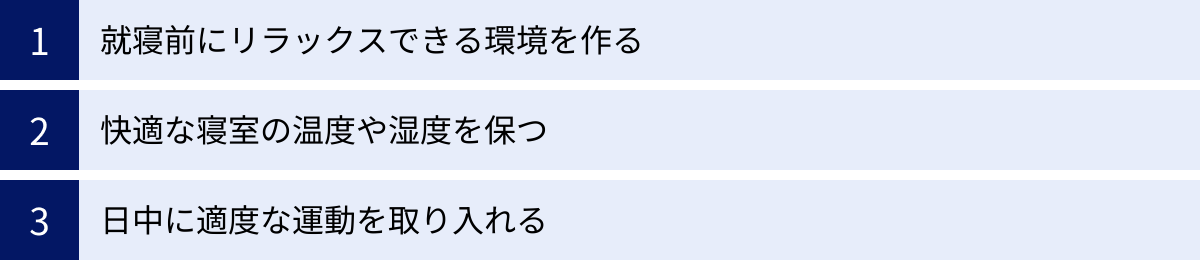
ヘルスケアアプリは、自身の睡眠を客観的に可視化し、問題点を発見するための強力なツールです。しかし、アプリが自動で睡眠を改善してくれるわけではありません。データから得られた気づきを基に、実際の生活習慣を改善する行動を起こしてこそ、真の価値が生まれます。 ここでは、ヘルスケアアプリでのデータ管理と並行して実践したい、睡眠の質を高めるための具体的なヒントをいくつかご紹介します。
就寝前にリラックスできる環境を作る
質の高い睡眠を得るためには、心と体をスムーズに「おやすみモード」に切り替えるための入眠儀式(スリープセレモニー)が非常に効果的です。
- デジタルデトックス: 就寝の少なくとも1時間前には、スマートフォンやPC、テレビなどの画面を見るのをやめましょう。画面から発せられるブルーライトは、睡眠を促すホルモンである「メラトニン」の分泌を抑制し、脳を覚醒させてしまいます。 ヘルスケアの睡眠集中モードは、この実践をサポートする強力な味方です。
- 照明をコントロールする: 寝室の照明を、暖色系の間接照明など、徐々に暗くしていくことで、体が自然と眠りの準備を始めます。スマート電球などを使えば、就寝時刻に合わせて自動で照明を暗くすることも可能です。
- リラックスできる音楽や読書: 激しい音楽や興奮する内容の本は避け、穏やかなクラシック音楽や環境音(雨音、波の音など)を聴いたり、心穏やかになる本を読んだりする時間を設けましょう。
- アロマテラピーの活用: ラベンダーやカモミールなど、リラックス効果があるとされるアロマオイルをディフューザーで香らせるのもおすすめです。香りは直接脳に働きかけ、心身の緊張を和らげる手助けとなります。
- ぬるめのお風呂に浸かる: 就寝の90分ほど前に、38〜40℃程度のぬるめのお湯に15分ほど浸かると、体の深部体温が一旦上昇し、その後急降下します。この体温の低下が、自然な眠気を誘います。
快適な寝室の温度や湿度を保つ
寝室の環境も、睡眠の質を左右する重要な要素です。暑すぎたり寒すぎたり、乾燥しすぎたりすると、夜中に目が覚める原因になります。
- 最適な温度: 一般的に、睡眠に最適な寝室の温度は、夏場は25〜27℃、冬場は18〜22℃程度とされています。エアコンや暖房器具のタイマー機能を活用し、一晩中快適な室温を保つようにしましょう。
- 最適な湿度: 湿度は、年間を通じて50〜60%程度に保つのが理想的です。特に冬場は空気が乾燥しがちで、喉や鼻の粘膜を痛めて睡眠の妨げになることがあります。加湿器を適切に利用しましょう。逆に夏場は除湿を心がけることで、寝苦しさを軽減できます。
- 静かで暗い環境: 外部の光や音が気になると、眠りが浅くなる原因になります。遮光カーテンを使用して部屋をできるだけ暗くし、必要であれば耳栓やホワイトノイズマシンなどを活用して、静かな環境を作り出すことも有効です。
これらの環境要因は、自分でコントロールしやすい部分です。ヘルスケアのデータで「中途覚醒が多い」という結果が出た場合は、まず寝室環境の見直しから始めてみるのが良いでしょう。
日中に適度な運動を取り入れる
日中の過ごし方も、夜の睡眠に大きく影響します。特に、適度な運動は睡眠の質を高める上で非常に効果的です。
- 運動の効果: 日中に体を動かすことで、適度な疲労感が得られ、夜の寝つきが良くなります。また、定期的な運動は体内時計を整え、深い睡眠の時間を増やす効果があることも知られています。
- おすすめの運動: ウォーキングやジョギング、水泳などの有酸素運動が特におすすめです。まずは1日30分程度から、無理のない範囲で始めてみましょう。ヘルスケアアプリのアクティビティ記録と睡眠データを照らし合わせ、「運動した日は深い睡眠が増えている」といった相関関係を確認するのもモチベーション維持につながります。
- 運動するタイミング: 運動は、夕方から就寝の3時間前くらいまでに行うのが最も効果的とされています。就寝直前に激しい運動をすると、交感神経が活発になり、かえって寝つきを悪くしてしまう可能性があるため注意が必要です。
ヘルスケアアプリは、あなたの睡眠を記録し、分析するための出発点です。そのデータを道しるべとしながら、ここで紹介したような生活習慣の改善を一つでも試してみてください。「データを確認(Check)」し、「行動を改善(Action)」する。このサイクルを繰り返すことで、あなたの睡眠は着実に向上し、より健康的で活力に満ちた毎日へとつながっていくでしょう。

